|
At Midnight

(Résultat réduit)
Pour visualiser en grandeur réelle, cliquer sur le tag.
|
Ce
tutoriel est une traduction d'une création originale de Galaxy
dont j'ai obtenu la permission et l'exclusivité pour la
traduire.
Vous trouverez le tutoriel original
ici.
Pour visiter son site, cliquez
ici
Thank you Galaxy to have given me the permission to translate
your tutorial.
La
création de cette traduction a été réalisée avec PSPXI.
Filtres
* Xero
* AAA Filters - AAA Multi-Filter
* Adjust - Variations
* Graphics Plus
Pour télécharger ces filtres, cliquez
ici
Installer les filtres dans le répertoire Plugins de votre choix
Matériel
* Tubes ~ Police
Placer le matériel dans les répertoires de votre choix.
Les tubes sont des créations de Monique42 et CdW
** Les calques de certains tubes
sont invisibles afin de réduire le poids du fichier Matériel.
Pour voir les tubes, enlever le X rouge dans la palette des
calques. **
Il est strictement interdit
d'enlever la signature, de renommer les tubes ou de redistribuer
les tubes sans l'autorisation écrite des créateurs de ces tubes.
Merci de respecter leurs conditions d'utilisations.
Télécharger le matériel
ici
Attention
En cliquant sur le lien, vous
aurez une nouvelle fenêtre qui s'ouvrira.
Repérer dans la liste le fichier Matériel dont vous avez besoin.
Cliquez dessus. Une autre fenêtre va s'ouvrir.
Dans le bas
de la fenêtre, cliquez sur Download.
Une autre fenêtre va s'ouvrir.
Il sera écrit "Loading file info. Please wait..."
Quand le fichier sera disponible, vous verrez au même endroit
les informations concernant ce fichier
Cliquer sur "Download File" pour télécharger le matériel.
Préparation.
À l'aide de la touche Shift et la lettre D de votre
clavier,
faire une copie du matériel. Fermer les originaux.
Ouvrir la police Nightmare 5 et la minimiser
Vous êtes prêt alors allons-y. :)
|
Pour vous guider pendant la création de ce tag,
cliquer sur cette flèche avec le bouton gauche de la souris et
déplacer pour marquer votre ligne

|
Étape 1.
Ouvrir une
nouvelle image de 800 x 600 pixels, fond transparent
Sélections - Sélectionner tout
Étape 2.
Aller au tube Tubed_by_monique42_3190 (maison)
Vous assurez que le calque Laag 1 est activé
Édition - Copier
Retourner à votre image
Édition - Coller dans la sélection
Garder la sélection
Étape 3.
Aller à nouveau au tube Tubed_by_monique42_3190 (maison)
Activer le calque Laag 2
Édition - Copier
Retourner à votre image
Calques - Nouveau calque raster
Édition - Coller dans la sélection
Sélections - Désélectionner tout
Calques - Agencer - Déplacer vers le bas
Étape 4.
Palette des calques
Activer le calque en haut de la pile
Effets - Effets de traits - Coup de pinceau

Déplacer dans le haut et vers la droite

Effets - Modules externes - Xero - Porcelain
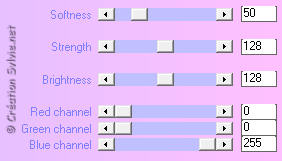
Palette des calques
Réduire l'opacité à 55
Effets - Modules externes - Adjust - Variations
Cliquer une fois sur More Blue
Étape 5.
Aller au tube
Tubed_by_monique42_3199 (visage)
Édition - Copier
Retourner à votre tag
Édition - Coller comme nouveau calque
Placer dans le coin supérieur gauche de l'image

Réglage - Teinte et saturation - Coloriser
Teinte à 113 - Saturation à 18
Effets - Modules externes - Xero - Porcelain
Même configuration qu'à l'étape 4
Effets - Modules externes - Adjust - Variations
Cliquez sur Original
Cliquez une fois sur More Blue
Effets - Modules externes - Xero - Porcelain
Même configuration que précédemment
Palette des calques
Réduire l'opacité à 40
Étape 6.
Aller au tube CdW-ComingHome
(femme)
Redimensionner à 120%
Édition - Copier
Retourner à votre tag
Édition - Coller comme nouveau calque
Placer comme ceci :

Effets - Modules externes - Adjust - Variations
Cliquez sur Original
Cliquer une fois sur More Blue
Effets - Modules externes - Xero - Porcelain
Même configuration que précédemment
Effets - Modules externes - AAA Filters - AAA Multi-Filter
Cliquez sur Multiply / Darken
Palette des calques
Déplacer ce calque en dessous du calque du visage (Raster 3)
Étape 7.
Palette des calques
Activer le calque Raster 3 (Visage)
Outil Gomme à effacer
Taille à 50
Rigidité à 20
Pas à 20
Opacité à 20
Effacer délicatement le texte qui se trouve sur le tube de la
femme
Étape 8.
Outil Texte
Repérer la police Nightmare 5
Taille à 80
Mode Vectoriel
Palette Styles et Textures
Couleur Premier plan = Inactive
Couleur Arrière-plan = #9592aa
Écrire les mots At Midnight
Placer dans le haut du tag au centre
(Voir Résultat final)
Calques - Convertir en calque raster
Effets - Modules externes - Xero - Porcelain
Même configuration que précédemment
Palette des calques
Réduire l'opacité à 60
Étape 9.
Outil Texte
Repérer la police Nightmare 5
Taille à 120
Mode Vectoriel
Texte Centrer
Écrire les mots The Ghosts come Alive
Placer dans le bas du tag, à droite
(Voir Résultat final)
Calques - Convertir en calque raster
Effets - Modules externes - Xero - Porcelain
Même configuration que précédemment
Palette des calques
Réduire l'opacité à 60
Calques - Fusionner - Tous aplatir
Étape 10.
Image - Ajouter des bordures - Symétrique coché
Taille à 1 pixel = Couleur #9592aa
Étape 11.
Image - Ajouter des bordures - Symétrique coché
Taille à 15 pixels = Couleur #4b4c63
Sélectionner la bordure
Effets - Modules externes - Graphics Plus - Cross Shadow
Configuration par défaut
Répéter le filtre une autre fois
Sélections - Désélectionner tout
Étape 12.
Image - Ajouter des bordures - Symétrique coché
Taille à 1 pixel = Couleur #9592aa
Étape 13.
Palette Styles et Textures
Couleur Premier plan = #9592aa
Couleur Arrière-plan = #ffffff
Ouvrir la fenêtre de configuration de la couleur Premier plan
Onglet Dégradé
Repérer le dégradé Premier plan-Arrière-plan
Style Linéaire - Angle à 223 - Répétitions à 1 - Inverser coché
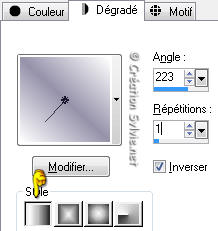
Étape 14.
Image - Ajouter des bordures - Symétrique coché
Taille à 35 pixels = Couleur Blanche
Sélectionner la bordure
Outil Pot de peinture
Appliquer le dégradé dans la sélection
Effets - Modules externes - Graphics Plus - Cross Shadow
Configuration par défaut
Effets - Effets de textures - Stores
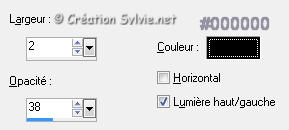
Répéter l'effet Stores en cochant Horizontal
Sélections - Désélectionner tout
Étape 15.
Image - Ajouter des bordures - Symétrique coché
Taille à 1 pixel = Couleur #4b4c63
Étape 16.
Ajouter votre signature
Calques - Fusionner - Fusionner les calques visibles
Voilà ! Votre tag est terminé.
Il ne vous reste plus qu'à le redimensionner si nécessaire et à
l'enregistrer en format JPG, compression à 25
J'espère que vous avez aimé faire ce tutoriel.
:)
Il est interdit de copier ou de distribuer
cette traduction sans mon autorisation
|